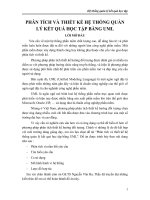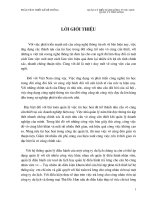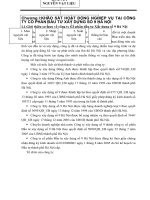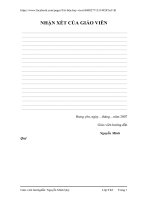Nhom13 phân tích thiết kế hệ thống quản lý kết quả học tập trường thcs xyz
Bạn đang xem bản rút gọn của tài liệu. Xem và tải ngay bản đầy đủ của tài liệu tại đây (463.5 KB, 22 trang )
Mục lục
Mục lục........................................................................................1
Danh mục hình ảnh.....................................................................2
LỜI MỞ ĐẦU................................................................................3
1. Phân tích..................................................................................4
I. MÔ HÌNH CA SỬ DỤNG.............................................................7
2. Gói 1 : Danh mục.....................................................................7
2. Biểu đồ hoạt động.................................................................16
3. Biểu đồ lớp.............................................................................20
Danh mục hình ảnh
Hình 1 : Chi tiết về các gói..........................................................7
Hình 2 Gói ca sử dụng Danh Mục................................................8
Hình 3. Biểu đồ hoạt động của ca sử dụng phân môn thi tốt
nghiệp........................................................................................16
Hình 4. Biểu đồ hoạt động của ca sử dụng Nhập điểm thi tốt
nghiệp........................................................................................17
Hình 5. Biểu đồ hoạt động của ca sử dụng tổng hợp kết quả thi
tốt nghiệp..................................................................................18
Hình 6. Biểu đồ hoạt động của ca sử dụng cập nhật điểm thi...19
Hình 7. Biểu đồ lớp của ca sử dụng Nhập điểm thi tốt nghiệp. .20
Hình 8. Biểu đồ lớp của ca sử dụng Tổng hợp kết quả thi TN....21
Hình 9. Biểu đồ lớp của ca sử dụng cập nhật điểm thi..............22
LỜI MỞ ĐẦU
Yêu cầu về một hệ thống phần mềm chất lượng cao, dễ dàng bảo trì và phát triển
luôn luôn được đặt ra đối với những người làm công nghệ phần mềm. Một phần mềm
được xây dựng thành công hay không phụ thuộc chủ yếu vào giai đoạn phân tích và
thiết kế.
Phương pháp phân tích thiết kế hướng đối tượng được đánh giá có nhiều ưu
điểm so với phương pháp hướng chức năng truyền thống, và hiện là phương pháp
được sử dụng phổ biến nhất để phát triển các phần mềm mở và đáp ứng yêu cầu người
sử dụng.
Bên cạnh đó, UML (Unified Modeling Language) là một ngôn ngữ đặc tả
được phát triển những năm gần đây và hiện là chuẩn công nghiệp của thế giới về ngôn
ngữ đặc tả cho nghành công nghệ phần mềm.
UML là ngôn ngữ mô hình hoá hệ thống phần mềm trực quan mới được phát
triển và hiện nay được nhiều hãng sản xuất phần mềm lớn trên thế giới như Microsoft,
Oracle, HP, … sử dụng như là chuẩn công nghiệp phần mềm.
Nhưng ở Việt Nam, phương pháp phân tích thiết kế hướng đối tượng chưa
được ứng dụng nhiều, mới chỉ bắt đầu được đưa vào chương trình học của một số
trường đại học và cao đẳng.
Vì vậy cần có nghiên cứu sâu hơn và có ứng dụng cụ thể để hiểu rõ hơn về
phương pháp phân tích thiết kế hướng đối tượng. Chính vì những lý do đó kết hợp với
môi trường đang giảng dạy, em xin lựa chọn đề tài “Phân tích và thiết kế hệ thống
quản lý kết quả học tập của trường THCS xyz bằng UML”. Đồ án được trình bày theo
nội dung như sau :
-
Phân tích và nắm bắt yêu cầu
-
Tìm hiểu yêu cầu
-
Ca sử dụng
-
Mô hình hành vi hệ thống
-
Lược đồ hợp tác
Em xin chân thành cám ơn thầy Đỗ Mạnh Hùng, Thầy đã truyền đạt những kiến
thức để em có thể hoàn thành đồ án này.
-
Có khả năng xem điểm thi : điểm thi lần 1, điểm thi lần 2 (do phòng đào tạo cập
nhật), tính điểm trung bình.
-
Mỗi học sinh khi vào trường được khai vào phiếu nhập học có các thông tin : Họ
tên, ngày sinh, nơi sinh, giới tính, địa chỉ, mã lớp, tên lớp. Phòng giáo vụ sẽ gán
cho mỗi học sinh một mã học sinh riêng biệt sau đó tạo thẻ học sinh.
1. Phân tích
Xác định các chức năng hệ thống
-
Quản lý các danh mục chương trình : danh mục khoá học, Danh mục lớp, …
-
Quản lý hồ sơ học sinh : Lấy hồ sơ học sinh : Lấy hồ sơ học sinh từ kết quả tuyển
sinh
-
Quản lý chất lượng đào tạo
Mô tả các chức năng
A. Quản lý danh mục chương trình
Mục đích : Dùng để thiết lập các thông số cố định cho chương trình, trước khi tiến
hành khai thác dữ liệu người dùng phải thiết lập các thông số này.
A. 1 Danh mục khoá học
Dùng để khai báo khoá học
A. 2 Danh mục lớp
Dùng để khai báo lớp dạy
B. Quản lý hồ sơ học sinh
Mục đích : Hệ thống cho phép quản lý toàn bộ hồ sơ, lý lịch có liên
quan đến hồ sơ học sinh từ sau tuyển sinh.
B. 1 Sao chép kết quả tuyển sinh
Mục đích : Sao chép toàn bộ hồ sơ liên quan đến học sinh từ chương trình tuyển sinh.
Ghi chú : Đây mới chỉ là dữ liệu tuyển sinh của bộ giáo dục, hồ sơ này chưa chính
thức (vì có thí sinh trúng tuyển nhưng lại không đến nhập học), để quản lý danh sách
chính thức phải qua chức năng “Đăng ký nhập học”
B. 2 Đăng ký nhập học
Mục đích : Dùng để chuyển hồ sơ học sinh từ danh sách chưa đăng ký nhập học sang
danh sách chính thức.
B. 3 Phân lớp học
Mục đích : Dùng để phân lớp học cho học sinh mới đăng ký hoặc chuyển hồ sơ từ lớp
học này sang lớp học khác.
B. 4 Khen thưởng
Mục đích : Dùng để cập nhật khi phát sinh khen thưởng của học sinh
B. 5 Kỷ luật
Mục đích : Cập nhật các phát sinh liên quan đến kỷ luật học sinh
C. Quản lý chất lượng đào tạo
Mục đích : Hệ thống cho phép lập kế hoạch đào tạo, phân môn học cho các lớp, nhập
điểm hạnh kiểm, sửa xoá chuyển điểm, báo cáo chất lượng đào tạo, xét lên lớp, xét tư
cách dự thi tốt nghiệp, nhập điểm tốt nghiệp, điểm thi tốt nghiệp, báo cáo chất lượng
đào tạo (cuối học kỳ, cuối năm), xét tốt nghiệp.
C. 1 Phân môn học : Dùng xác định số lượng môn học.
C. 1. 1 Bổ sung môn học mới
C. 1. 2 Sửa môn học
C. 1. 3 Xoá môn học (Chỉ dùng cho người dùng có quyền)
C. 2 In danh sách thí sinh dự thi : Dùng để in danh sách thí sinh đủ tiêu chuẩn xét
duyệt dự thi.
Ghi chú : Để in danh sách thí sinh dự thi, người dùng phải chọn các điều kiện như lớp,
năm học, học kỳ, lần thi.
C. 3 Cập nhật điểm thi :
C. 3. 1 Tạo tệp mẫu nhập điểm từ Excel
Dùng để tạo ra một tệp mẫu Excel giúp giáo viên có thể cập nhật điểm vào
file mẫu này sau đó sao chép dữ liệu điểm vào chương trình mà không cần phải cập
nhật lại (Tệp mẫu có thế sửa : Tiện cho giáo viên có thể nhập điểm ở nhà, mang đến
sao chép sang).
C. 3. 2 Cập nhật điểm thi :
Dùng để nhập kết quả thi vào chương trình.
Để nhập điểm người dùng phải chọn điều kiện năm học, học kỳ, lớp học, môn học.
Với người dùng khi đăng nhập vào chương trình, chương trình sẽ kiểm tra người dùng
thuộc lớp nào, chỉ được phép nhập điểm của lớp mình quản lý.
Nếu nhập sai điểm, người dùng có thể sửa bằng chức năng sửa điểm. Các thông tin về
người nhập và người sửa điểm sẽ được chương trình lưu giữ lại.
C. 3. 2 Nhập điểm từ Excel
Dùng để nhập điểm từ tệp Excel vào chương trình
Ghi chú : Tệp Excel chứa điểm phải bao gồm tối thiểu các cột : Stt, mã số, họ tên,
điểm số, … Chức năng sao chép điểm sẽ ghi đè lên điểm cũ (nếu có).
C. 3. 4 Sửa điểm
Dùng để sửa điểm học tập của học sinh
Ghi chú : sau khi sửa điểm chương trình sẽ lưu lại thông tin về người sửa và điểm
trước khi sửa, người dùng có thể khôi phục điểm trước khi sửa.
C. 3. 5 Xoá điểm
Dùng để xoá điểm đã nhập cho từng học sinh
Ghi chú : Chương trình chỉ cho phép người dùng xoá điểm của lớp mà người dùng
đăng ký. Điểm đã xoá thì không thể khôi phục lại.
C. 3. 6 Chuyển điểm
Dùng để chuyển dữ liệu về điểm của học sinh, học sinh trong các trường hợp : học
sinh học sinh bị lưu ban; học sinh học sinh chuyển từ lớp này sang lớp khác.
Ghi chú :
-
Khi chuyển điểm, chương trình sẽ chuyển theo danh sách bên
dưới môn học sẽ chuyển.
C. 4 Quản lý tốt nghiệp
C. 4. 1 Xét tư cách dự thi tốt nghiệp
C. 4. 2 Môn thi tốt nghiệp
C. 4. 3 Nhập điểm thi tốt nghiệp
C. 4. 4 Tổng hợp kết qủa thi tốt nghiệp
C. 5 Tạo báo cáo
C. 5. 1 Tạo báo cáo tổng kết điểm trung bình
C. 5. 2 Tạo báo cáo danh sách học sinh lên lớp
C. 5. 3 Tạo báo cáo danh sách học sinh học sinh lưu ban
C. 5. 4 Tạo báo cáo danh sách học sinh học sinh xét học bổng
C. 5. 5 Tạo báo cáo tình hình học tập
C. 5. 6 Tạo báo cáo tổng kết điểm năm
C. 5. 7 Tạo báo cáo kết quả xét lên lớp
C. 5. 8 Tạo bảng ghi kết quả học tập
C. 6 Báo cáo tổng kết
Mục đích : Hệ thống còn phải có chức năng tạo các báo cáo tổng kết cho các đơn vị
trong trường : Phòng hiệu trưởng; phòng đào tạo; Phòng quản lý học sinh ; Các lớp và
giáo viên … về tình hình học sinh và kết quả học tập, rèn luyện của học sinh.
I. MÔ HÌNH CA SỬ DỤNG
Mô hình ca sử dụng mô tả người dùng sẽ tương tác với hệ thống như thế nào để
thực hiện từng thành phần rời rạc của công việc. Sử dụng mô hình ca sử dụng để xây
dựng lên các yêu cầu chức năng của hệ thống và thực hiện đầy đủ các chi tiết của hệ
thống.
1. Biểu đồ gói
Biểu đồ gói cho ta thấy được cái nhìn tổng quan về các gói ca sử dụng của hệ
thống. Sơ đồ sau mô tả các mối quan hệ giữa các gói Ca sử dụng.
hồ sơ học sinh
Hình 1 : Chi tiết về các gói
2. Gói 1 : Danh mục
Bao gồm các ca sử dụng sau :
-
1. 1 Cập nhật danh mục hệ đào tạo
-
1. 2 Cập nhật danh mục lớp
-
1. 3 Cập nhật danh mục lớp học
-
1. 4 Cập nhật danh mục môn học
-
1.5 Cập nhật danh mục xếp loại hạnh kiểm
Sơ đồ ca sử dụng được mô ta như sau:
:
Hình 2 Gói ca sử dụng Danh Mục
a. Mô tả ca sử dụng 1. 1 : Cập nhật danh mục hệ đào tạo
-
Mục đích : Dùng để khai báo danh sách hệ đào tạo. Gồm có mã hệ đào tạo, mỗi hệ
đào tạo sẽ có một mã riêng. Tên gọi hệ đào tạo. Thời gian đào tạo …
-
Tác nhân kích hoạt : Phòng đào tạo
-
Các bước tiến hành :
o Chọn chức năng ‘Danh mục’ : hệ thống sẽ hiển thị các chức năng có sẵn và nhân
viên phòng đào tạo chọn chức năng ‘Danh mục hệ đào tạo’.
o Hiển thị danh mục các hệ đào tạo của trường : Hệ thống sẽ hiển thị thông tin về
các hệ đào tạo của trường và các đối tượng hỗ trợ cho việc nhập thông tin hệ đào
tạo mới.
o Người dùng nhập thông tin hệ đào tạo mới hoặc sửa chữa
o Ca sử dụng kết thúc
-
Các trường hợp khác
o Thoát : Người sử dụng có thể thoát ra tại bất cứ thời gian nào của ca sử dụng.
Người sử dụng có thể ghi lại thông tin trước khi thoát.
o Nếu thông tin đã có thì cho phép sửa đổi thông tin
o Nếu thông tin về hệ đào tạo đã có thì hiển thị thông báo lỗi
-
Điều kiện trước : đã có chức năng quản lý phân quyền sử dụng hệ thống
-
Điều kiện sau : Tạo ra danh mục các hệ đào tạo
b. Mô tả ca sử dụng 1. 2 : Cập nhật danh mục khoá học
-
Mục đích : Dùng để khai báo danh sách khoá học. Gồm có mã số khoá học, mỗi
khoá học sẽ có một mã số khác nhau. Năm bắt đầu của khoá học.
-
Tác nhân kích hoạt : Phòng đào tạo
-
Các bước tiến hành :
o Chọn chức năng ‘Danh Mục’ : Hệ thống sẽ hiển thị các chức năng có sẵn và người
dùng chọn chức năng ‘Danh mục khoá học’
o Hiển thị danh mục các khoá học của trường : Hệ thống sẽ hiển thị thông tin về các
khoá học của trường và các đối tượng hỗ trợ cho việc nhập thông tin khoá học
mới.
-
Điều kiện trước : Phải có sẵn các danh mục về khoá học, hệ đào tạo, ngành nghề
đào tạo. Phải có dữ liệu tuyển sinh từ chương trình tuyển sinh của bộ giáo dục và
đào tạo.
-
Điều kiện sau : Phải sao chép được danh sách học sinh trúng tuyển cùng các điều
kiện kèm.
a. Mô tả ca sử dụng 2. 2 : Đăng ký nhập học
-
Mục đích : Dùng để chuyển hồ sơ học sinh từ danh sách chưa đăng ký nhập học
(kết quả tuyển sinh) sang danh sách chính thức.
-
Mô tả ca sử dụng : Để thực hiện ca sử dụng vào menu QLHS chọn khoá học mới,
chọn DS HS chưa đăng ký nhập học,
-
Các bước thực hiện :
o Chọn điều kiện học sinh cần đăng ký nhập học từ các ô khoá học, hệ đào tạo,
ngành nghề, họ và tên, SBD (số báo danh)
o Nhấn nút Lọc ĐK để chwong trình lọc ra danh sách học sinh chưa đăng ký nhập
học thoả mãn điều kiện người dùng nhập vào
o Tích các cột OK tương ứng để chọn học sinh đăng ký, có thể dùng một nút V hoặc
nút X chọn tất cả hoặc loại bỏ tất cả.
o Chọn nút “Đăng ký”, “Xoỏ hết” hoặc “Trở về”
Nếu chọn nút “Đăng ký” thiỡdanh sách học sinh được đánh dấu sẽ chuyển từ danh
sách chưa đăng ký và danh sách đã đăng ký
Nếu chọn nút “Xoỏ hết” thì danh sách học sinh không đăng ký sẽ bị xoá hết (dữ
liệu không thể phục hồi)
Chọn nút “Trở về”
-
Các trường hợp khác
o Không hiển thị danh sách khoá học : Quay về danh mục khoá học để nhập thêm
danh mục khoá học hoặc kết thúc ca sử dụng.
o Không hiển thị hệ đào tạo : Quay trở về danh mục hệ đào tạo để nhập thêm danh
mục hệ đào tạo hoặc kết thúc ca sử dụng
o Không hiển thị ngành nghề : Quay trở về danh mục ngành nghề để nhập thêm danh
mục ngành nghề hoặc kết thúc ca sử dụng
-
Mô tả : Để thực hiện ca sử dụng phải chọn các điều kiện về khoá học, hệ đào tạo,
nghành nghề, lớp học, ngày thi, năm học, học kỳ, môn học, phòng thi, lần thi.
-
Các bước thực hiện
o Chọn menu Giáo viên : Hiển thị các chức năng mà giáo viên có quyền thực hiện
o Chọn chức năng cập nhật điểm thi : Hiển thị các chức năng liên quan đến cập nhật
điểm
o Chọn chức năng in danh sách thi sinh dự thi : Hiển thị một giao diện để lựa chọn
các thông tin trong việc in danh sách thí sinh dự thi.
o Chọn khoá học : Hiển thị danh sách các khoá học để giáo viên lựa chọn
o Chọn nghành nghề : Hiển thị danh sách các nghành nghề để giáo viên lựa chọn.
o Chọn lớp học : Hiển thị danh sách các lớp học cần in danh sách để giáo viên lựa
chọn.
o Chọn ngày thi
o Chọn năm học
o Chọn học kỳ
o Chọn môn thi
o Chọn lần thi
o Chọn nút “Xem in” hoặc nút “Trở về”
Nếu chọn nút “Xem in” sẽ đưa ra danh sách các thí sinh dự thi để xem in
Nếu chọn nút trở về sẽ kết thúc công việc
-
Các trường hợp khác
o Không hiển thị danh sách khoá học : Quay về danh mục khoá học để nhập thêm
danh mục khoá học hặoc kết thúc ca sử dụng
o Không hiển thị hệ đào tạo : Quay về danh mục hệ đào tạo để nhập thêm danh mục
hệ đào tạo hoặc kết thúc ca sử dụng.
o Không hiển thị ngành nghề : Quay về danh mục ngành nghề để nhập thêm danh
mục ngành nghề hoặc kết thúc ca sử dụng.
Nếu chọn nút “Lưu kết quả” : Ghi lại bảng điểm vừa nhập
Nếu chọn nút “In bảng điểm” : Cho phép in bảng điểm thộo môn học và lớp
Nếu chọn nút “In danh sách dự thi” : Hiển thị ca sử dụng in danh sách dự thi
Nếu chọn nút trở về : kết thúc ca sử dụng
-
Các trường hợp khác
o Không hiển thị danh sách khoá học : Quay về danh mục khoá học để nhập thêm
danh mục khoá học hoặc kết thúc ca sử dụng
o Không hiển thị hệ đào tạo : Quay về danh mục hệ đào tạo để nhập thêm danh mục
hệ đào tạo hoặc kết thúc ca sử dụng.
o Không hiển thị ngành nghề : Quay về danh mục ngành nghề để nhập thêm danh
mục ngành nghề hoặc kết thúc ca sử dụng.
o Không hiển thị danh sách lớp học : Quay về danh mục lớp học để nhập thêm danh
mục lớp học hoặc kết thúc ca sử dụng
o Không hiển thị danh sách môn học : Quay về danh mục môn học để nhập thêm
hoặc kết thúc ca sử dụng
o Khi nhấn nút “Lưu kết quả” hoặc “In bảng điểm” không thực hiện được việc nhập
điểm thì sẽ hiển thị một thông báo lỗi cho người dùng.
-
Điều kiện trước : Phải có sẵn các danh mục về khoá học, hệ đào tạo, nghành nghề,
lớp học, môn học, danh sách các môn học, danh sách học sinh trong từng lớp.
-
Điều kiện sau : Phải nhập được điểm cho học sinh theo từng môn học, lớp, lần thi,
….
Mô tả ca sử dụng 3. 3. 3 Nhập điểm bằng excel
-
Mục đích : Chức năng này dùng để nhập kết quả thi từ file excel vào chương trình
-
Mô tả : Để thực hiện ca sử dụng phải chọn các điều kiện về lớp học, năm học, học
kỳ, môn học, lần thi, từ tệp dữ liệu excel nào, phạm vi (từ hàng cột đến hàng cột)
-
Các bước thực hịờn
o Chọn lần thi
o Chọn ô điểm cũ : xem điểm cũ đã chính xác chưa
o Chọn ô điểm mới : để nhập điểm mới vào
o Nhập lý do sửa
o Chọn nút “Lưu kết quả”, điờm mới người dùng vừa sửa sẽ được lưu lại.
• Nhấn nút “Khụi phục điểm cũ”, lấy lại điểm cũ nếu thấy việc sửa điểm là chưa
chính xác
-
Các trường hợp khác
o Nhập sai mã học sinh : Sẽ có thông báo cho người dùng
o Không hiển thị danh sách môn thi : Sẽ có thông báo cho người dùng
o Kiểm tra lại trong mục môn học sẽ chuyển, nếu thấy chưa đúng thì nhấn nút “Trở
về” để kiểm tra lại
-
Điều kiện trước : Phải có sẵn danh sách học sinh, môn thi, điểm thi cũ.
-
Điều kiện sau : Phải sửa được điểm thi hoặc khôi phục điểm thi cũ cho học sinh
học sinh
Mô tả ca sử dụng 3. 3. 6 : Xoá điểm
-
Mục đích : Chức năng này dùng để xoá điểm đã nhập chp từng học sinh học sinh
cho từng môn học hoặc cho toàn bộ lớp học
-
Mô tả : Để thực hiện ca sử dụng phải chọn các điều kiện về khoá học, lớp học, hệ
đào tạo, nghành nghề, năm học, học kỳ, môn học,
-
Các bước thực hiện :
o Chọn phòng đào tạo : Hiển thị các chức năng mà phòng đào tạo có quyền thức hiện
o Chọn chức năng cập nhật điểm : Hiển thị các chức năng liên quan đến điểm số
o Chọn chức năng xoá điểm : Hiển thị một giao diện để lựa chọn các điều kiện để
xoá điểm.
o Chọn khoá học
o Chọn hệ đào tạo
o Chọn nghành nghề : Hiển thị danh sách các nghành nghề để
người dùng lựa chọn
o Chọn lớp học : Hiển thị danh sách các lớp học cần xét tư cách dự thi tốt nghiệp để
người dùng lựa chọn
o Chọn năm học
o Chọn học kỳ
o Chọn sắp xếp : Theo trường nào
o Chọn công thức
o Chọn các nút “Lọc danh sách”, “Xột theo tiêu chuẩn”, “Lưu danh sách” , ”In DS
dự thi tốt nghiệp”, … hoặc nút “Trở về”.
Nếu chọn các nút công việc sẽ thực hiện các công việc theo yêu cầu
Nếu chọn nút “Trở về” sẽ kết thúc công việc
-
Các trường hợp khác
o Không hiển thị danh sách khoá học : Quay về danh mục khoá học để nhập thêm
danh mục khoá học hoặc kết thúc ca sử dụng
o Không hiển thị hệ đào tạo : Quay về danh mục hệ đào tạo để nhập thêm danh mục
hệ đào tạo hoặc kết thúc ca sử dụng.
o Không hiển thị ngành nghề : Quay về danh mục ngành nghề để nhập thêm danh
mục ngành nghề hoặc kết thúc ca sử dụng.
o Không hiển thị danh sách lớp học : Quay về danh mục lớp học để nhập thêm danh
mục lớp học hoặc kết thúc ca sử dụng
o Không chọn đúng công thức sẽ đưa ra thông báo lỗi để người dùng biết.
-
Điều kiện trước : Phải có sẵn các danh mục về khoá học, hệ đào tạo, nghành nghề,
lớp học, môn học, danh sách học sinh trong các lớp.
-
Điều kiện sau : Phải đưa ra được danh sách học sinh đủ hoặc không đủ điều kiện
dự thi tốt nghiệp.
Mô tả ca sử dụng 3. 4. 2 : Môn thi tốt nghiệp
-
Tên : Môn thi TN
-
Mô tả : Để thực hiện ca sử dụng phải chọn các điều kiện về khoá học, hệ đào tạo,
nghành nghề đào tạo, lớp học.
Ca sử dụng Tạo BC cho phòng đào tạo bao gồm các mối quan hệ <<Include>> với các
ca sử dụng sau :
-
Tạo bảng tổng kết điểm trung bình lần 1
-
Tạo bảng điểm học sinh lần 1
-
Tạo bảng điểm học sinh lần cao nhất
-
Tạo bảng tổng kết điểm trung bình lần cao nhất
Ca sử dụng TạoBC cho phòng QLHS - SV bao gồm các mối quan hệ <<Include>> với
các ca sử dụng sau :
-
Tạo báo cáo DSSV xoá tên
-
Tạo báo cáo DSSV nhập học
-
Tạo báo cáo DSSV ngừng học
-
Tạo báo cáo DSSV đang theo học
-
Tạo báo cáo DSSV cho thôi học
-
Tạo báo cáo DSSV được lên lớp
-
Tạo bảng tổng kết sĩ số học sinh
Ca sử dụng TạoBC cho lớp và giáo viên bao gồm các mối quan hệ
<<Include>> với các ca sử dụng sau :
-
Tạo báo cáo DSSV xoá tên
-
Tạo báo cáo DSSV nhập học
-
Tạo báo cáo DSSV ngừng học
-
Tạo báo cáo DSSV đang theo học
-
Tạo báo cáo DSSV cho thôi học
-
Tạo báo cáo DSSV được lên lớp
-
Tạo bảng điểm danh hàng tháng
2. Biểu đồ hoạt động
Hình 3. Biểu đồ hoạt động của ca sử dụng phân môn thi tốt nghiệp
Hình 4. Biểu đồ hoạt động của ca sử dụng Nhập điểm thi tốt nghiệp
.
Hình 5. Biểu đồ hoạt động của ca sử dụng tổng hợp kết quả thi tốt nghiệp
Hình 6. Biểu đồ hoạt động của ca sử dụng cập nhật điểm thi
3. Biểu đồ lớp
Hình 7. Biểu đồ lớp của ca sử dụng Nhập điểm thi tốt nghiệp
Hình 8. Biểu đồ lớp của ca sử dụng Tổng hợp kết quả thi TN
Hình 9. Biểu đồ lớp của ca sử dụng cập nhật điểm thi